Modifier la langue sur votre iPhone ou iPad
Vous pouvez modifier le réglage relatif à la langue sur votre iPhone ou iPad, si celui-ci n’est pas correctement défini ou si vous avez accidentellement configuré votre appareil dans une langue que vous ne comprenez pas.
Ouvrez l’app Réglages
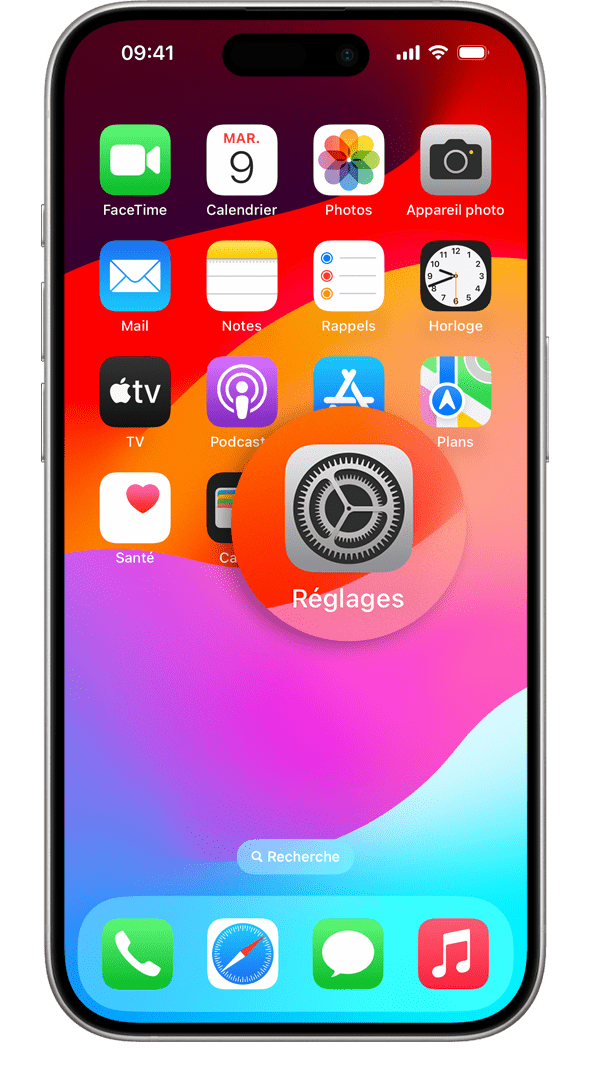
Touchez Général
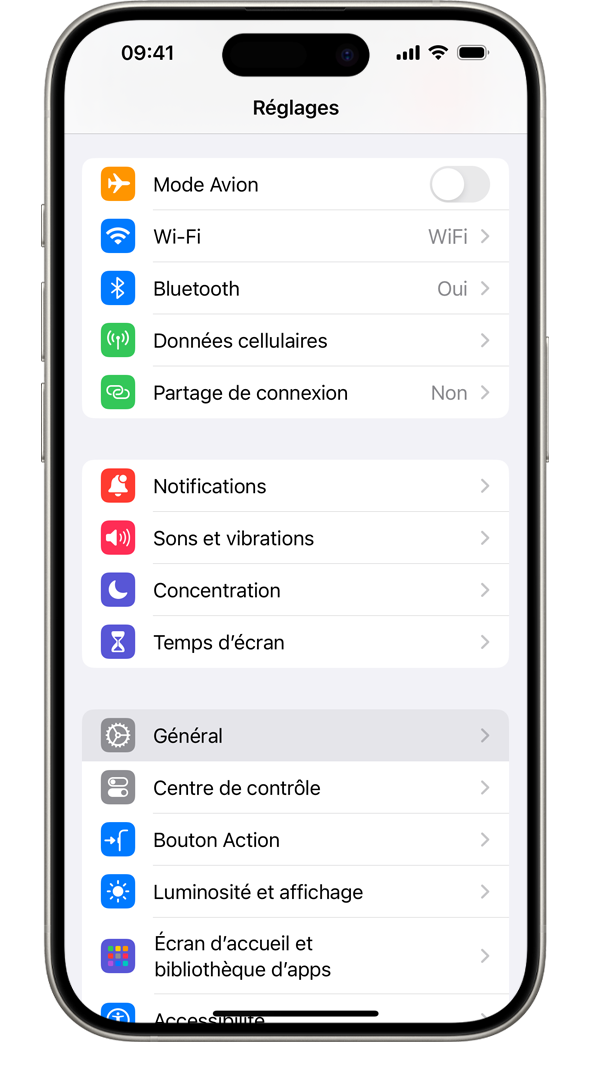
Sélectionnez Langue et région
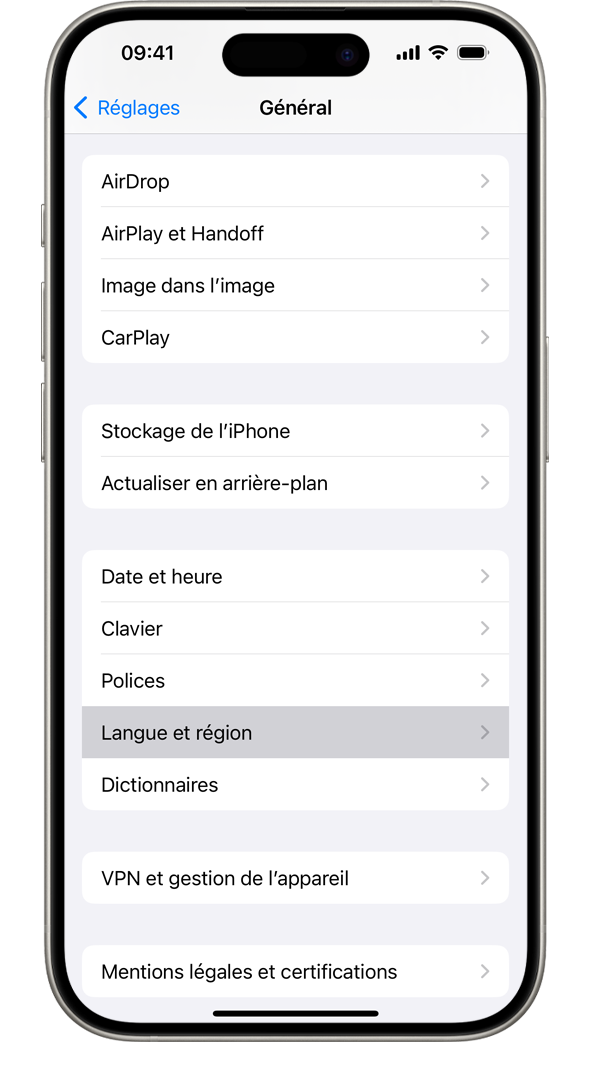
Touchez Ajouter une langue
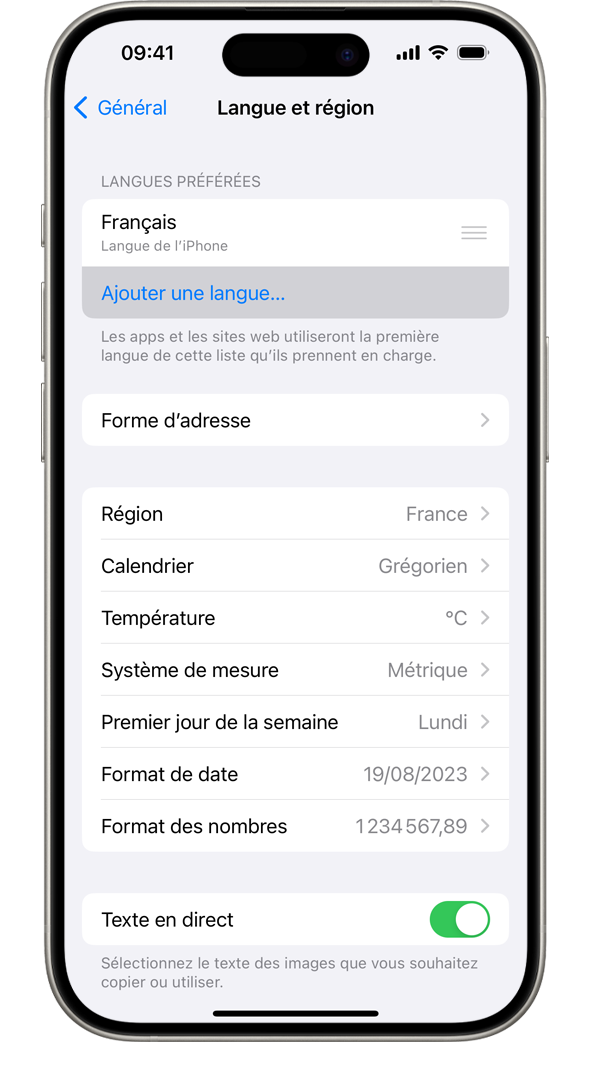
Sélectionnez votre langue
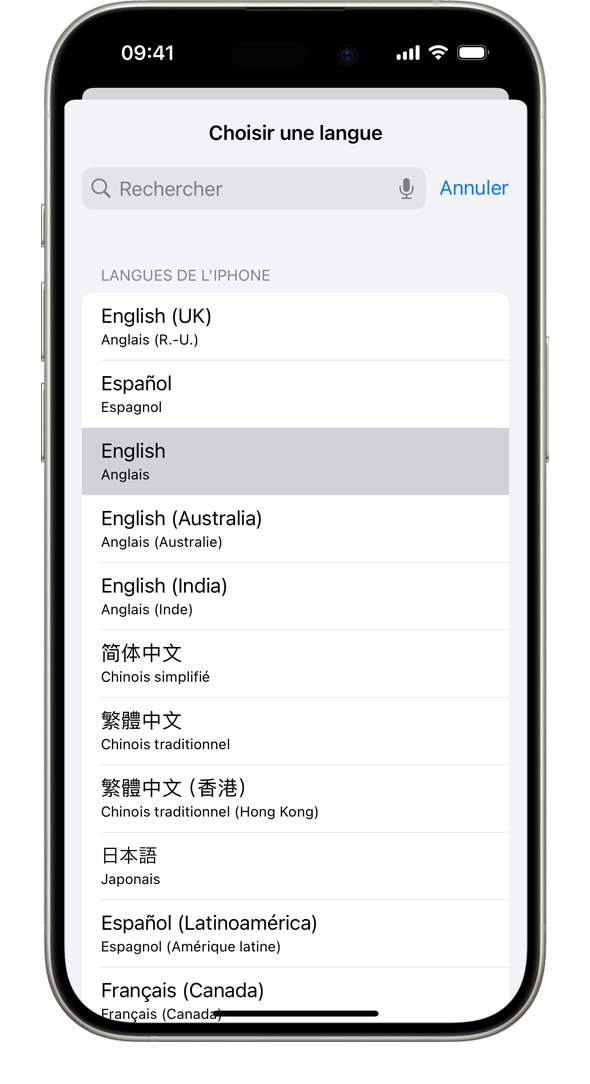
Sélectionnez votre langue principale
Une alerte vous demandera quelle langue vous souhaitez utiliser comme langue principale. Une fois la langue mise à jour, votre appareil affiche automatiquement la langue que vous avez sélectionnée.
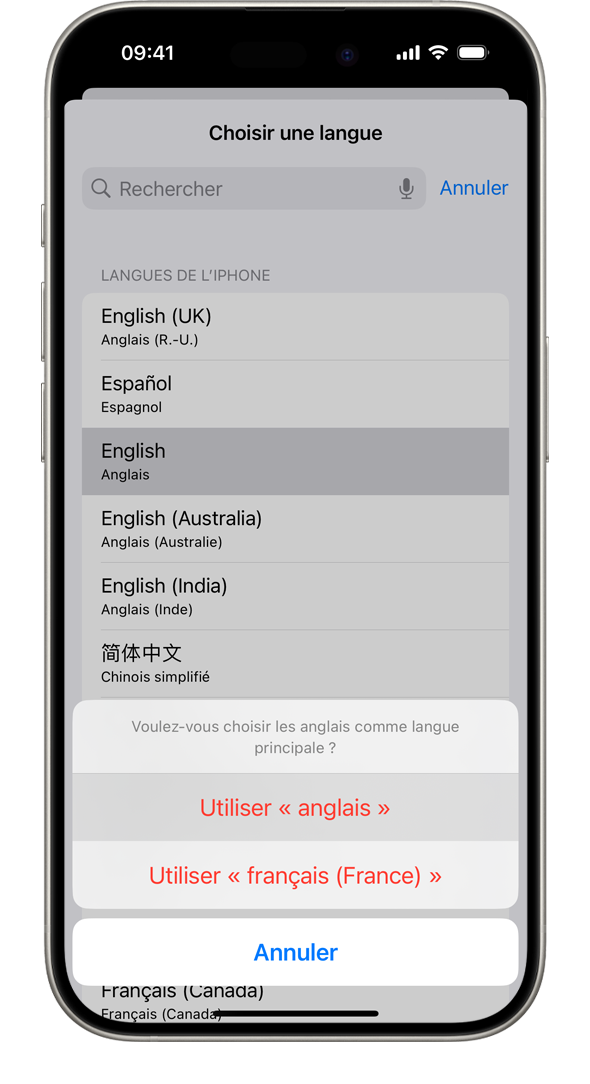
Besoin d’aide supplémentaire ?
Expliquez-nous ce qui se passe en détail, et nous vous proposerons les options à votre disposition.
Date de publication:
